Como remover entradas das habilidades de preenchimento automático do iOS com o preenchimento automático

do iOS são uma conveniência maravilhosa até ficarem sobrecarregadas com entradas antigas. Um número de telefone antigo ou desatualizado ou endereço de e-mail exibido na lista? Removê-los de seus contatos não os removerá da lista de preenchimento automático. Você precisa fazer isso separadamente.
Imagine que você está no seu iPhone e precisa liberar um e-mail rápido. Primeiro, você normalmente abre o Mail, inicia uma nova mensagem e digita algumas letras do nome do destinatário. Uma lista mostrará possíveis destinatários. Se houver entradas de preenchimento automático, um "i" azul aparecerá ao lado delas.
Se essa informação estiver desatualizada, você poderá tocar em "i" para removê-la.
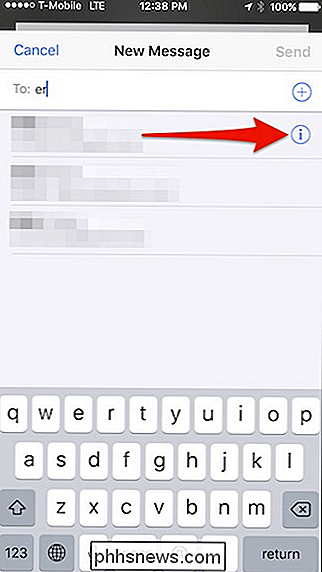
Na tela de contatos resultante, role. na parte inferior e toque em "Remover de Recentes".
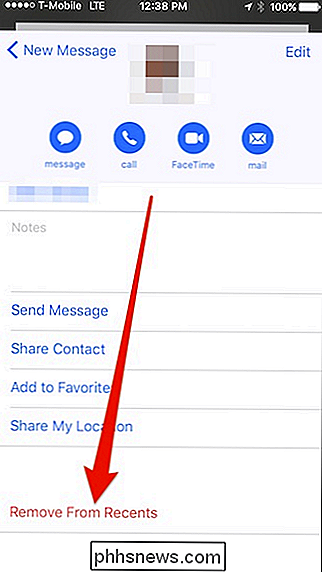
Agora, o contato antigo será removido da lista de preenchimento automático.
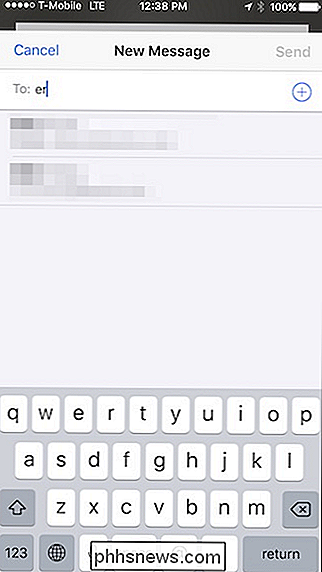
Você também pode usar o mesmo método no iMessage, mesmo para bate-papos em grupo. Aqui está um exemplo do que queremos dizer.
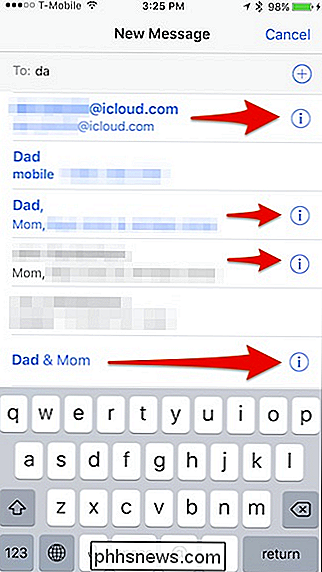
Sempre que você tocar em qualquer um desses símbolos azuis "i", você pode remover a sugestão de preenchimento automático de seus recentes registros.
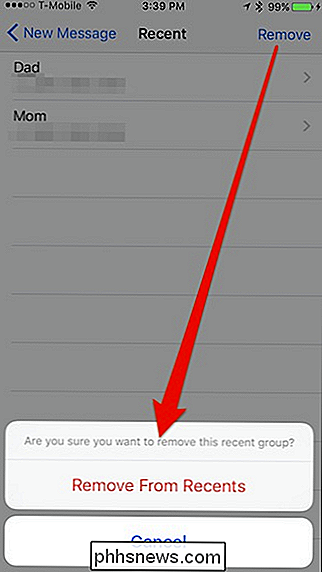
Também é uma boa idéia consultar o catálogo de endereços e fazer uma little house cleaning.
Para fazer isso, primeiro abra seu catálogo de endereços e abra qualquer contato que precisar remover e toque no botão "Editar" no canto superior direito.
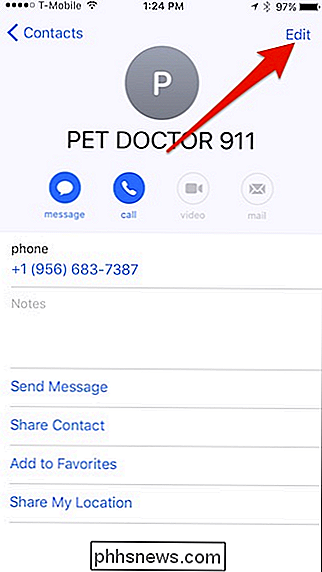
Agora, role até a parte inferior do contato e toque em "Excluir contato" e confirme que deseja removê-lo. (Você poderia, alternativamente, apenas remover o número desatualizado ou o endereço de e-mail do cartão de contato.)
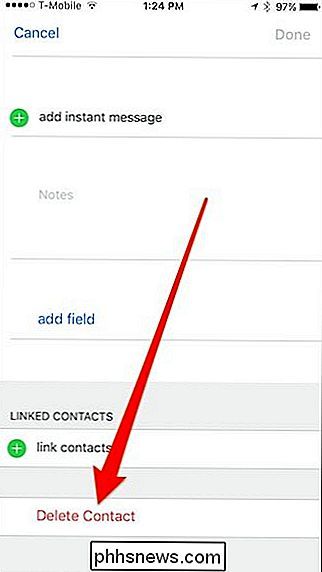
Você precisará ler todo o seu catálogo de endereços e fazer isso em cada contato que deseja remover. Se você tem muitos nomes em seu catálogo de endereços, isso pode levar algum tempo, mas quando terminar, você terá mais certeza de que não verá nomes ou endereços obsoletos nos campos de preenchimento automático do seu iPhone ou iPad.

3 maneiras de se livrar de vírus, spyware e malware
Vírus, spyware, malware, etc., todos têm uma coisa em comum: todos são ruins. Eles abrandam o seu computador, corrompem seus arquivos, roubam ilegalmente suas informações e muito mais.Você provavelmente já viu esses anúncios on-line anunciando um serviço que irá analisar seu computador gratuitamente e magicamente limpar seu computador, bem como torná-lo 20 vezes mais rápido. Bem, esses

Solução de problemas do Windows 8 (8.1) Erro “Não Conseguimos Conectar à Loja”
Eu recentemente voltei de uma viagem de 3 meses e liguei minha máquina Windows 8.1 para descobrir que nada funcionou. Por algum motivo estranho, vários aplicativos não se conectavam à Internet e eu não conseguia me conectar à Windows Store. Eu estava definitivamente conectado à Internet porque podia navegar usando o IE e o Chrome, por isso fiquei desconcertado porque não consegui me conectar à Loja ou por que certos aplicativos não funcionavam.Eventualm



